Bei der Installation von OS X bekommt man die Fehlermeldung: „Diese Version des Programms „OS X Yosemite Installation“ kann nicht verifiziert werden. Sie wurde beim Download möglicherweise beschädigt oder verändert.“. Das Betriebssystem kann nicht installiert werden, die Installation wird abgebrochen.
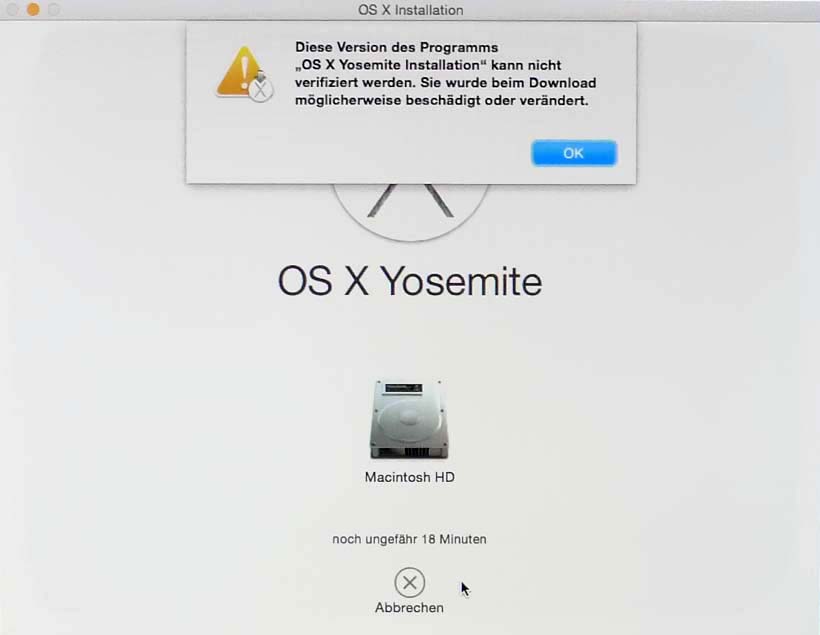
Diese Fehlermeldung begegnete uns bei dem Versuch, ein frisches System auf eine neu eingebaute, leere Festplatte in einem 27“ iMac zu installieren. Der Rechner startete problemlos von unserem Installations-USB-Stick mit OS X 10.10 Yosemite, brach aber die Installation jedes Mal an derselben Stelle ab.
Wir vermuteten zunächst, daß unser Stick vielleicht tatsächlich beschädigt sein könnte. Wir versuchten es mit einem anderen, praxisbewährten Stick, diesmal OS X 10.9 Mavericks. Die Installation war ebenfalls nicht möglich und brach mit derselben Fehlermeldung ab.
Die Image-Dateien, die wir zur Erstellung unserer Sticks verwendet hatten, waren schon etwas älter – sie wurden jeweils kurz nach dem Erscheinen der neuen Systemversion bei Apple heruntergeladen. Die darauf enthaltenen Sicherheits-Zertifikate waren anscheinend vor Kurzem abgelaufen, so daß die Verifizierung der Installationsprogramme fehlschlug.
Dieses Sicherheitsfeature läßt sich bei einem laufenden Rechner umgehen, indem man einfach vor der Installation in den Systemeinstellungen das Systemdatum um eine gewisse Zeit zurückstellt (siehe dazu auch hier und hier). Bei einem Rechner ohne installiertes System ist das nicht ganz so einfach – das Datum kann nur über das Terminal geändert werden. So gehts:
1. Den Mac vom Installations-Stick starten.
2. Oben in der Menüleiste auf „Dienstprogramme“ klicken und das Programm „Terminal“ öffnen.
3. Mit dem Befehl „date“ läßt sich das Datum des Rechners neu einstellen. Dabei muß folgende Syntax verwendet werden:
date (Monat)(Tag)(Stunde)(Minute)(Jahr)
Alle Angaben müssen dabei zweistellig sein; das Jahr kann wahlweise zwei- oder vierstellig angegeben werden. Für den 8. März 2015 14.30 Uhr sieht der Befehl dann z.B. so aus:
date 0308143015
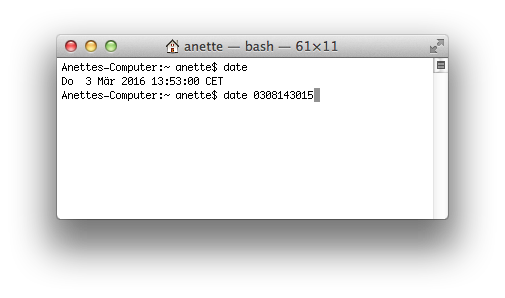 4. Den Befehl mit der Return-Taste bestätigen.
4. Den Befehl mit der Return-Taste bestätigen.
5. Das Terminal beenden und die OS X-Installation starten. Die Installation läuft nun ohne Probleme. Das falsche Datum kann anschließend wie gewohnt über die Systemeinstellungen korrigiert werden.
(f777/al)


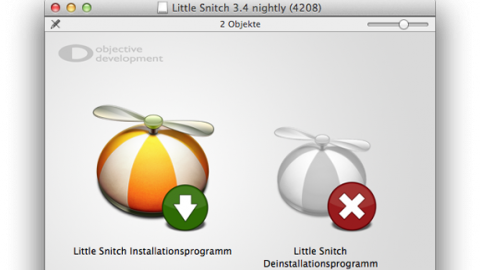
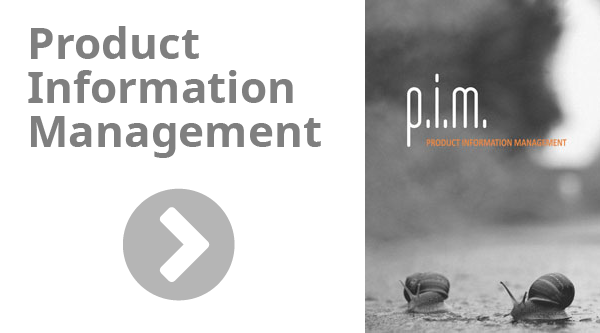


Das hilft leider gar nicht …
Bei mir trat dieses Problem auf – ungeachtet ob ich per Firewire das MacBook Pro als ext. HD angeschlossen hatte, per USB Stick versuchte zu installieren .. oder mein anderes MacBook Pro als ext. HD verwendete .. bei allen hatte ich die Zeit zurückgesetzt per Terminal / von der RecoveryPartition gestartet .. aber nixda !
Bin verzweifelt ..
Hey Christian,
es hilft doch: Du musst das Systemdatum auf einen Zeitpunkt kurz nach dem Dateidatum der Installer App setzen. Dann geht es.
also..
habe heute mehr als 12h damit verbracht alles in meiner macht stehende zu versuchen, um meine neue ssd zu formatieren und sierra zu installieren..
nach einem halben dutzend an fehlermeldungen, vielen dursuchten foren, frustrationsanfällen und was weiß ich noch, habe ich beinahe aufgegeben und mich damit abgefunden, das der geist von steve jobs einfach nicht will das ich eigenhändig meinen apfel aufmotze..
DOCH DANN..
las ich diesen kommentar, habe das systemdatum auf 2 tage nach dem datum der sierra install datei gesetzt.. und siehe da.. ES FUNKTIONIERT!!!
herzlichen dank gb, wenn du jetzt hier bei mir wärst würde ich dich umarmen und vermutlich auch noch küssen
Bei mir funktionierte die Zurücksetzung der Systemzeit nur,
wenn ich dem date im Terminal ein sudo voranstellte,
also „sudo date (Monat)(Tag)(Stunde)(Minute)(Jahr)“
Ohne sudo lief nichts, obwohl ich als admin angemeldet war.
Sehr geil! Hat geklappt. Man muss wirklich sudo vor Date setzen. Danke schön :)
Uff, das war der rettende Hinweis! Ich war schon kurz davor, aus dem Fenster zu springen… ;-)
Tausend Dank!
bei mir klappt es dennoch nicht *HIIIIILFFEEE*. Ich kann mich aber auch nicht als Admin anmelden.
Ohne Sudo klappt die Datumsänderung, aber da kommt besagte Fehlermeldung. Mit Sudo erscheint „command not found“
@ Mel
Die Meldung „command not found“ hatte ich auch und wollte schon fragen, ob es eine Lösung gibt.
Dann habe ich aber selbst eine Lösung gefunden und vielleicht hilft diese ja dem ein oder anderen.
Ausgangssituation:
Ich habe die vorhandene HD (mit laufendem MacOS X) ausgebaut und eine SSD eingebaut. Danach habe ich einen bootfähigen Yosemite USB Stick erstellt. Beim Versuch der Installation kam ich zur Fehlermeldung bei der Installation von OS X: „Diese Version des Programms kann nicht verifiziert werden.“
Im nächsten Schritt (Änderung des Datums im Terminal der Installation) erhielt ich die Meldung „Command not found“
Lösung (die bei mir funktionierte):
Ich habe die ausgebaute HD mit einem USB-Adapter und den USB Stick angeschlossen. Dann mit der Alt-Taste gebootet. Jetzt standen alle über USB angeschlossenen Laufwerke zum Booten zur Verfügung.
Ich habe im ersten Durchgang von der originalen HD gebootet und im MacOS Systemdatum und Uhrzeit geändert und die automatische Uhrzeiteinstellung abgewählt.
Direkt im Nachgang (beim zweiten Booten) habe ich dann den USB Stick gewählt und die Installation von Yosamite lief durch.
Kurzform:
Von MacOS HD booten und Systemdatum und Uhrzeit einstellen (automatische Einstellung abwählen), dann von USB Stick Yosemite installieren.
Vielleicht hilft es ja.
Hallo,
beimir tritt genau dieser Fehler auf!
Ich habe mir einen gebrauchten Mac Pro 5,1 gekauft und nach Apple Anweisung eine saubere Installation vorgenommen. Das Laden des Systems mißlang weil macOS 10.7 im Mac App Store nicht mehr angeboten wird. Ich steckte sozusagen in der Falle. Ein Bekannter gab mir einen Installations-Stick mit Mavericks.
Auf die Fehlermeldung bei der Installation konnte ich mir keinen Reim machen.
Welches Datum sollte ich z.B. eingeben?
Gruß Eby
Vielen Dank, so hat es auf dem 24 “ Imac von Snow Leopard auf OSX Lion geklappt .
super hat sofort geklappt. was für 1 beknackter „sicherheitsmechanismus“ :-)
Bei mir half dieser Befehl im Terminal: ntpdate -u time.apple.com
Nach einem Update startete das MacBook Pro überhaupt nicht mehr. Per Wiederherstellungsfunktion wollte ich eine funktionierende Version installieren. Dort kam dann der Fehler „Untrusted_Cert_Title“. Auf einer italienischen Supportseite fand ich diesen Befehl.
Danke, Lösung hat funktioniert, ähnliche Fehlermeldung bei Installation von High Sierra, MacbookPro mit neuem Akku und neuer Festplatte.
Herzlichen Dank an Sebastian Michael ! – in der Situation wie von Phridds beschrieben (MB Pro 2011/ neue SSD / clean Install) ist das die Lösung!
Hallo, das gleiche Problem habe ich auch gehabt mit
MacBook Pro Late 2011 und usb Stick mit HighSiera
Habe den Daten beim Terminal von 01.jan 2001 auf ca 2 Tage späteren wie ich den Stick erstellt habe gerendert und es ist alles super gelaufen
Habe SSD eingebaut Stadt eine SATA Festplatte !
@MBP 13″ Late 2011, SSD Upgrade. MacOS 10.10.3.
Immernoch aktuell. Danke für die Problemlösung !!
Habe am Wochenende genau den Fehler bekommen bei der El Capitan Installation. Werde den Tipp am Wochenende mal testen. Sehr gute Beschreibung, vielen Dank!
Das Systemdatum auf ein paar Tage nach Dateidatum der Installationsdatei stellen hat funktioniert! DANKE!!
Vielen Dank für diese hilfreiche Lösung!
Beim Versuch, macOS Mojave auf einer leeren Festplatte eines iMac (27 Zoll, Late 2013) zu installieren, erschien die folgende Meldung: „Diese Version des Programms ist beschädigt und kann nicht für die Installation von macOS verwendet werden.“ Anscheinend liefen am 24.10.2019 Sicherheitszertifikate aus. Das Datum (bei deaktivierter Netzwerkverbindung) über das Terminal zu verändern, half auch hier, sodass die Installation von macOS Mojave anschließend funktionierte.